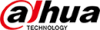Hướng Dẫn Sử Dụng HILOOK
Tải phần mềm HiLookVision cho HiLook.
| Tải phần mềm HiLookVision. | |
| HiLookVision từ cửa hàng Apple cho phiên bản iOS | Tải về |
| HiLookVision từ cửa hàng Google play cho phiên bản Android | Tải về |
Hoặc bạn có thể down tại: https://www.hikvision.com/en/support/download/software/hilookvision/

Đăng ký tài khoản HiLookVision cho camera an ninh HiLook
Như chúng ta thấy ở hình trên thì có thể quản lý thiết bị với tư cách khách truy cập (không cần đăng ký), vậy chúng ta đăng ký để làm gì? Bạn có thể dễ dàng quản lý thiết bị với tư cách khách truy cập, thêm hệ thống vào để theo dõi, sử dụng toàn bộ chức năng nhưng một khi điện thoại của chúng ta gặp vấn đề và sử dụng trên điện thoại khác thì chúng ta phải cấu hình, làm lại từ đầu, một số trường hợp chúng ta cần phải liên hệ với nhà cung cấp để có thể cấu hình lại nữa. Trong khi khi chúng ta đã tạo tài khoản thì chỉ cần đăng nhập tài khoản là đã xem được những hệ thống mà chúng ta cấu hình từ trước.

Các bước đăng ký tài khoản HiLookVision
|





Thêm camera an ninh HiLook vào phần mềm


Chọn dấu + bên góc tên bên phải, chọn Gán thủ công

Click vào Hilook Domain và chọn chuyển sang IP/Domain

Nhập đây đủ thông tin sau của HiLook tại giao diện thêm thiết bị
Ví dụ như HiLook Demo của An Nhiên như sau
- Tên riêng: (tùy chọn)
- Địa chỉ: annhien.dynns.com
- Port: 8000
- Username: demo
- Mật khẩu thiết bị: An123456
Nhập xong thì quý khách thực hiện thao tác cuối cùng là nhấn vào biểu tượng đĩa mềm bên góc phải màn hình để lưu lại cấu hình.
Cách xem camera an ninh HiLook trên điện thoại
Chọn Start Live View

Các bạn cần lưu ý khi xem camera an ninh HiLook trên phần mềm HiLookVision là khi mới load hình lên camera an ninh sẽ chỉ ở chế độ xem trôi chảy SD nên hình ảnh sẽ không được rõ. Nhấn biểu tượng SD ở góc trái bên dưới màn hình và chọn qua hình ảnh đẹp để chuyển sang chế độ HD.

Lúc này ta sẽ thấy được sự khác biệt và cho thấy hình ảnh chất lượng thực sự của camera an ninh HiLook


Cách xem lại camera an ninh HiLook trên điện thoại
Khi đang ở màn hình xem trực tiếp camera, chúng ta nhấn dấu 3 chấm ... ở góc trên bên phải màn hình, chọn phát lại để xem lại camera an ninh HiLook.


Nhấn vào ngày tháng nămđể chọn lại ngày xem lại. Những ngày màu xanh là những ngày có lưu hình lại.
Tại dòng thời gian phía dưới, nhấn giữ và trượt ngang để chỉnh khoảng thời gian cần xem lại

Nếu muốn tải về đoạn video camera ghi hình chúng ta chỉ cần nhấn biểu tượng máy quay ở thanh bar phía dưới. Trượt thanh thời gian chọn thời điểm ban đầu, đợi cho thời gian chạy đến lúc mình muốn ngắt video thì nhấn lại biểu tượng máy quay để kết thúc.
Giờ đây thì bạn cài đặt camera trên điện thoại cho hệ thống camera an ninh HiLook tại nhà một cách dễ dàng.